
La maggior parte delle volte, l'Apple Watch è veloce e reattivo. Ma di tanto in tanto potrebbe rallentare a causa di problemi software o un'app malfunzionante potrebbe bloccare watchOS. In ogni caso, il riavvio o il riavvio forzato dovrebbero risolvere la maggior parte dei problemi.
Come riavviare l'Apple Watch
Per riavviare Apple Watch, devi spegnerlo e riaccenderlo, come il tuo iPhone. Sfortunatamente, no hay un simple botón de “Ricomincia” que pueda presionar. Prima di cominciare, assicurati che l'Apple Watch non sia sul caricabatterie.
Tieni premuto il pulsante laterale sul tuo Apple Watch finché non vedi il menu Power.
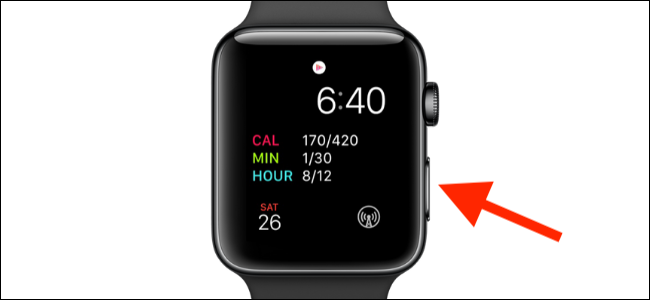
Qui, far scorrere il cursore “Elimina” a la derecha de la pantalla con el dedo.
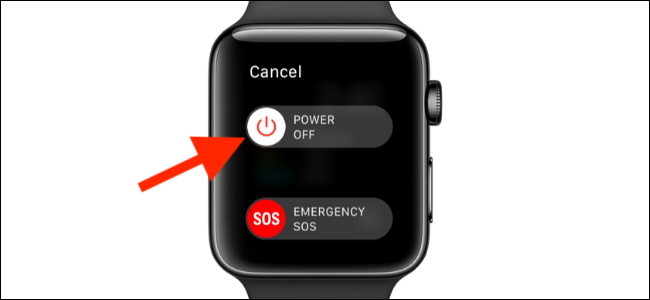
Il tuo Apple Watch ora si spegnerà.
Dopo che lo schermo è diventato vuoto per diversi secondi, premi e tieni premuto di nuovo il pulsante laterale finché non vedi il logo Apple sullo schermo. Quando il tuo Apple Watch carica la schermata iniziale, si riavvia con successo.
Come forzare il riavvio del tuo Apple Watch
Se il tuo Apple Watch non risponde, puoi forzare il riavvio come ultima risorsa. Non forzare il riavvio dell'Apple Watch durante l'aggiornamento del software, in quanto potrebbe bloccarsi o danneggiare il sistema operativo.
Per forzare il riavvio del tuo Apple Watch, premere e tenere premuti contemporaneamente il pulsante laterale e la corona digitale per almeno 10 secondi.
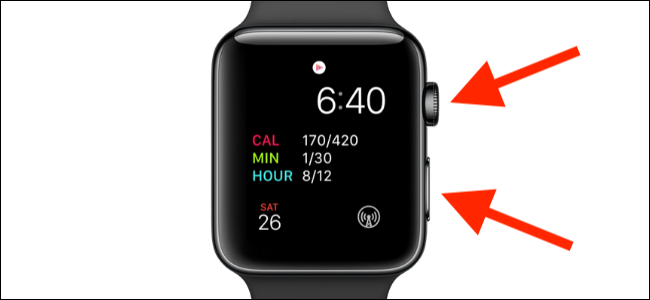
Quando vedi il logo Apple sullo schermo, rilasciare entrambi i pulsanti.

Una volta riavviato completamente l'Apple Watch, dovrebbe (auspicabilmente) ricominciare a funzionare correttamente.
Ora che il tuo dispositivo è di nuovo attivo e funzionante, Dai un'occhiata al nostro elenco di suggerimenti e trucchi per Apple Watch per scoprire cos'altro è in grado di fare il tuo smartwatch..
IMPARENTATO: 20 Suggerimenti e trucchi per Apple Watch che dovresti conoscere






